win10状态栏图标大小 win10任务栏图标大小怎么调整
更新时间:2025-03-24 13:59:39作者:xtliu
Win10状态栏图标大小和任务栏图标大小对于提升操作系统的使用体验至关重要,在日常使用电脑的过程中,我们可能会发现图标过小或者过大影响到了我们的操作效率。调整Win10状态栏图标大小和任务栏图标大小是非常有必要的。接下来我们将介绍如何简单地调整这些图标的大小,让您的电脑界面更加清晰和舒适。
具体方法:
1.在Windows10系统桌面,点击桌面左下角的开始按钮。在弹出菜单中点击“设置”按钮
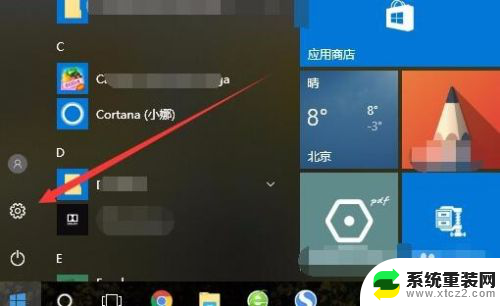
2.在打开的Windows10设置窗口中,点击“个性化”图标。
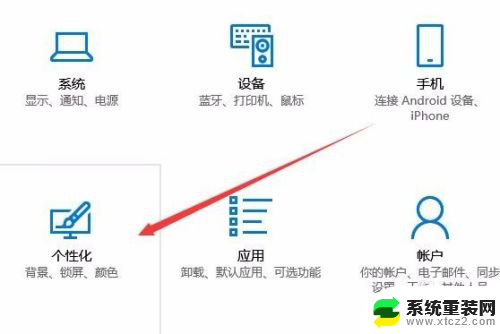
3.在打开的个性化设置窗口中,点击左侧边栏的“任务栏”菜单项。
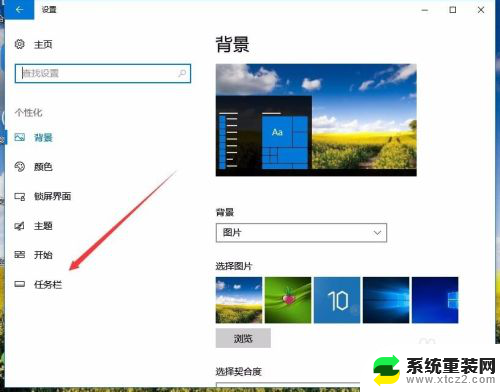
4.在右侧新打开的窗口中找到“使用小任务栏按钮”设置项,点击下面的开关,把其关闭就可以了。这样任务栏的图标会变大一些。
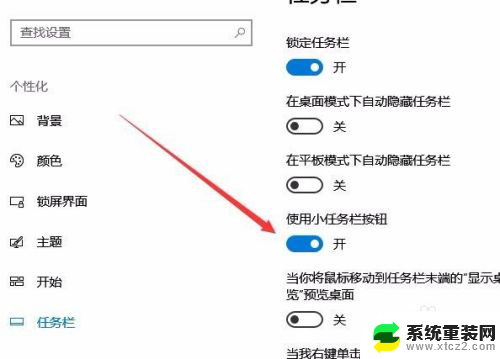
以上就是win10状态栏图标大小的全部内容,如果有遇到这种情况,那么你就可以根据小编的操作来进行解决,非常的简单快速,一步到位。
win10状态栏图标大小 win10任务栏图标大小怎么调整相关教程
- win10怎样更换图标大小 怎么调整桌面图标大小
- windows10任务栏不显示图标 Win10任务栏图标不见了怎么找回
- 电脑桌面图标字体怎么设置大小 Win10系统桌面图标文字大小调整方法
- windows 10 桌面图标 windows10桌面图标大小调整方法
- 电脑桌面的图标突然变大了怎么改小 WIN10桌面图标变大了怎么调整
- 电脑桌面图标下面的字体怎么变大 Win10系统桌面图标文字大小怎么调整
- win10任务栏右下角图标隐藏 Win10如何隐藏或显示桌面右下角任务栏的图标
- 桌面图标和字体变大了怎么调整 Win10电脑桌面图标和字体变得特别大如何调整
- win10怎样调字体大小 如何在WIN10电脑系统中调整字体大小
- 怎么样隐藏任务栏 WIN10怎么调整底部任务栏隐藏方式
- win10怎么设置触摸滚轮 笔记本触摸板怎么设置滚动功能
- win10麦克风音量怎么调大 win10怎么调整麦克风音量大小
- 如何把桌面的图标隐藏 Windows10系统显示隐藏桌面图标的方法
- 电脑显存一般多大 如何在Win10系统中查看显卡显存大小
- win10还原系统怎么还原 Win10一键还原教程
- win10电脑怎么连接宽带网络 win10宽带连接设置教程
win10系统教程推荐
- 1 win10快捷方式怎么创建 在Win 10桌面上如何创建快捷方式
- 2 电脑开机密码输错了,电脑被锁定怎么办 Windows10系统密码输错被锁住了怎么恢复登录
- 3 电脑上面的字怎么调大小 WIN10电脑系统如何修改系统字体大小
- 4 电脑一直弹出广告怎么办 win10电脑弹广告怎么办
- 5 win10无法找到局域网电脑 Win10系统无法发现局域网内其他电脑解决方法
- 6 电脑怎么更改默认输入法 win10怎么设置中文输入法为默认
- 7 windows10激活免费 免费获取Win10专业版激活密钥
- 8 联想win10忘记密码无u盘 Windows10忘记开机密码怎么办
- 9 window密码咋改 win10开机密码修改教程
- 10 win10怎么强力删除文件 笔记本文件删除技巧